Ter uma lista prática de todos os URLs do WordPress pode ser útil. Você precisará de uma lista se precisar migrar seu site, configurar redirecionamentos ou simplesmente conhecer a estrutura do seu conteúdo.
Criar um arquivo de texto simples ou CSV parece muito técnico, mas exportar essas informações é mais fácil do que você imagina.
Neste artigo, vamos guiá-lo por um processo simples para exportar todos os seus URLs do WordPress para um formato de texto simples e limpo, pronto para ser usado como você precisar. Prepare-se para um gerenciamento perfeito de URLs.

Por que você pode precisar exportar todos os URLs do WordPress em texto simples?
O WordPress vem com ferramentas internas para exportar conteúdo em um arquivo XML. Você pode usar esse arquivo para importar seu conteúdo para outro site do WordPress.
Essas ferramentas permitem que você mova o WordPress para um novo nome de domínio ou transfira de um servidor local para um site ativo.
No entanto, às vezes, você pode precisar de uma lista de URLs por vários motivos. Talvez seja necessário configurar redirecionamentos para um novo site, compartilhar URLs com uma equipe de SEO ou configurar o rastreamento usando algumas ferramentas de SEO.
Agora que você conhece os casos de uso, vamos ver como é possível exportar facilmente todos os URLs do seu site WordPress para um arquivo de texto.
Exportação de URLs do WordPress em formato de texto e CSV
A primeira coisa que você precisa fazer é instalar e ativar o plug-in Export All URLs. Para obter mais detalhes, consulte nosso guia passo a passo sobre como instalar um plug-in do WordPress.
Após a ativação, você precisa visitar a página Settings ” Export All URLs. O plug-in permite que você exporte URLs de todos os seus posts, páginas e tipos de post personalizados. Você também pode limitá-lo a tipos de post selecionados, se desejar.
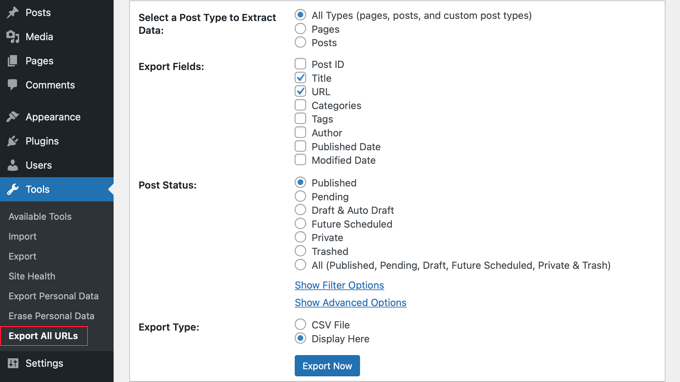
Você também pode selecionar os dados que deseja exportar. O plug-in permite que você exporte URLs, títulos e categorias do WordPress. Há também uma opção “Export Type” que permite exportar esses dados em um arquivo CSV ou exibi-los diretamente na página de configurações.
Clique no botão “Exportar” para continuar.
Dependendo de suas configurações, o plug-in exibirá os dados exportados na página de configurações do plug-in ou os exportará no formato de arquivo CSV.
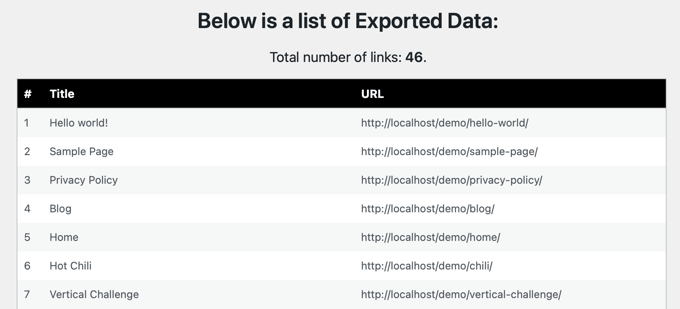
Os arquivos CSV são arquivos de texto simples com valores separados por vírgula. Você pode abrir esses arquivos exportados em um editor de texto simples. Também é possível abri-los em um software de planilha eletrônica como o Microsoft Excel, Numbers ou Google Sheets.
Esperamos que este artigo tenha ajudado você a aprender como exportar todos os URLs do WordPress em texto simples. Talvez você também queira ver nosso guia sobre como esvaziar automaticamente a lixeira do WordPress e nossa seleção especializada dos melhores aplicativos móveis para gerenciar seu site WordPress.
Se você gostou deste artigo, inscreva-se em nosso canal do YouTube para receber tutoriais em vídeo sobre o WordPress. Você também pode nos encontrar no Twitter e no Facebook.





moniq
not working
WPBeginner Support
Depending on the error you’re running into, you should be able to reach out to the plugin’s support for them to be able to assist you.
Admin
Mitch Lee
It appears that this plugin has been reported to host malware in reviews. Can anyone confirm?
WPBeginner Support
The plugin is hosted on the WordPress.org repository which means it is reviewed by the WordPress plugin team to ensure there is no malware in the plugin.
Admin
BlogTechjockey
Very Helpful.
WPBeginner Support
Thank you
Admin
Mohsin Alam
Using this pluging I can have all post URL only. I need to export all category URL also. How can I do this? Thanks
RAMI ISSA
Thank you so much … really i need like this plugin bcz my website has alot of pages and i need to extract theM for reindexing
Thank you again
Simon Kelly
Super useful, thanks! Used this to build a spreadsheet list of old URLs that need to be redirected to the new URLs when we launch.
Kewayne Davidson
I would like to do this but with my media files.
Hong Chien
A useful guide, anyone can follow. I use it when move a new domain name WordPress.
Matt
Is there a way to then import these exported URLs into a redirect plugin?